- Xbox viene con una imagen de perfil predeterminada con muchos otros avatares entre los que los jugadores pueden elegir, pero para una experiencia de usuario óptima, hay una función para una imagen de jugador personalizada.
- Algunos jugadores tienen dificultades para cambiar su pfp, mientras que también se quejan de que la imagen del jugador vuelve a la anterior un tiempo después de que se cambió.
- Cambiar la imagen de jugador no surte efecto inmediatamente. Puede que tenga que esperar algunas horas. Pero si su problema no se resuelve esperando, hemos resaltado la posible causa del problema y cómo solucionarlo.
A pesar de que Xbox es una de las marcas de videojuegos favoritas de muchos jugadores, no deja de causar dolor de cabeza. Una de las frustraciones que encuentran estos jugadores es que la imagen de perfil de Xbox (pfp) no cambia.
Del mismo modo, algunos de nuestros lectores que pudieron cambiar su pfp también se quejaron de que su pfp personalizado de Xbox no funciona porque cambia durante unos minutos y luego vuelve al anterior.
Sorprendentemente, es posible que no haya ningún problema con su aplicación Xbox. Puede pasar algún tiempo antes de que los cambios se efectúen en el escaparate de pfp. Si aún no cambia, es posible que desee consultar nuestra próxima guía. Solo tomaría unos minutos implementarlo.
Para los lectores que preguntan cuánto tarda en cambiar la imagen de jugador de Xbox. La respuesta es que puede tardar entre 24 y 72 horas.
¿Qué puedo hacer si mi pfp de Xbox no cambia?
1. Comprueba el tamaño de la imagen
Microsoft recomendó que el tamaño de la imagen para la imagen de jugador personalizada sea de al menos 1080 x 1080 píxeles. Compruebe su imagen preferida para asegurarse de que cumple con este requisito.
Hay muchas aplicaciones gratuitas de edición de fotos para Windows 10/11 que puede usar para ajustar su foto para que se ajuste a la recomendación de Microsoft.
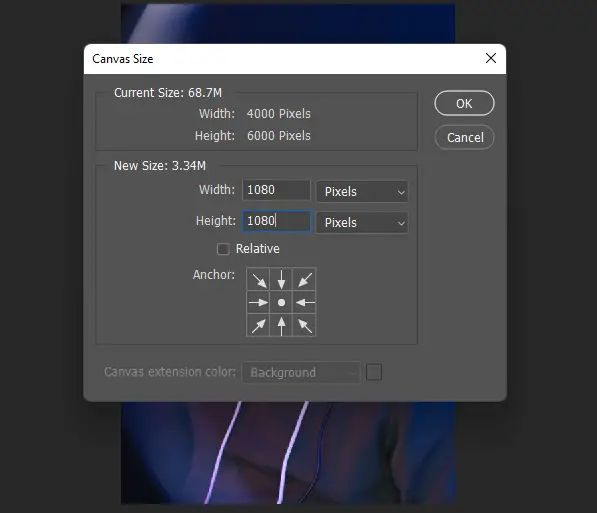
También vale la pena señalar que Xbox solo permite el uso de fotos JPG o PNG. Los GIF y otros formatos de archivos de fotos no funcionarán.
2. Confirme si Microsoft no ha deshabilitado pfp personalizado
Es muy posible que Microsoft haya deshabilitado la función para cambiar su pfp de Xbox en el momento en que lo intenta.
Por ejemplo, en marzo de 2020, cuando hubo un aumento en los juegos para la conexión social debido a la pandemia de coronavirus, Micorost anunció en la página de soporte de Xbox que desactivaría temporalmente la capacidad de cargar imágenes de jugadores, imágenes de clubes y fondos de clubes personalizados.
Sin embargo, esto se restableció alrededor de junio del mismo año. Entonces, antes de comenzar a enojarse con su computadora, lea los comentarios en la comunidad de Microsoft y consulte los sitios web de noticias de juegos de buena reputación para obtener las últimas actualizaciones.
3. Reiniciar la consola
- Abre el Aplicación Xbox.
- Selecciona tu Perfil.
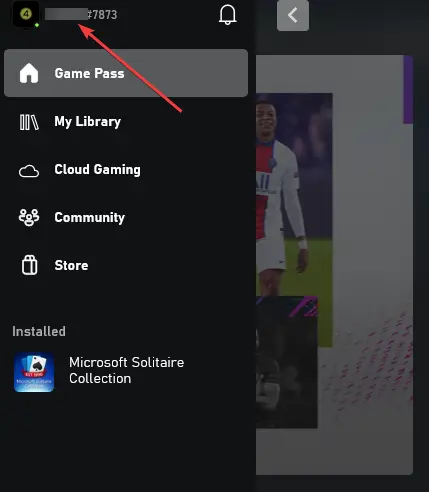
- Haga clic en Ajustes.
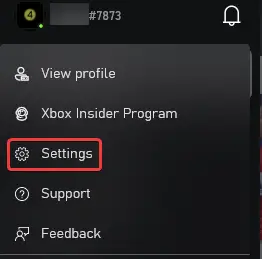
- Escoger Información de la consola. Siguiente seleccionar Restablecer consola.
- Habría un aviso preguntando si Restablecer y eliminar todo o Restablecer y conservar mis juegos y aplicaciones. Elija su elección, pero antes de eso, consulte la siguiente instrucción.
- Restablecer su consola puede borrar todas las cuentas, juegos guardados, configuraciones y asociaciones de Xbox en casa. Aquí está nuestra guía sobre cómo crear una copia de seguridad de sus archivos.
- Esperen al Consola para preparar y restablecer.
¿Cuánto tiempo se tarda en cambiar Xbox pfp?
El tiempo que le tomará cambiar el pfp de Xbox estará determinado por la solución que esté probando. Si solo fuera a cambiar el tamaño de la imagen para que se ajuste a la recomendación de Xbox, no debería tomar más de 5 minutos.
Restablecer la consola puede llevar más tiempo, pero solo debería tomar unos minutos para los jugadores que conocen el camino o tienen una comprensión rápida de los pasos que explicamos anteriormente.
Después de probar cualquiera de las soluciones rápidas resaltadas anteriormente, es posible que desee reiniciar su computadora para asegurarse de que Xbox efectúe todos los cambios. También tenemos una guía sobre cómo solucionar problemas con la conexión de Xbox Live en la consola.
Conozcamos el resultado que obtuvo después de probar estos métodos. También nos encantaría escuchar en la sección de comentarios debajo de cualquier otro método que haya podido usar para resolver el problema.
